Jak zeslabovat/vypínat zvuk v iMovie na Macu a iPhonu?
Pokud chcete vědět, jak aplikovat vyblednutí zvuku v iMovie na vašem zařízení Mac nebo iPhone, raději dočtěte tento příspěvek. Někdy jsou části našich videoklipů, kde je lepší začít a ukončit zvuk s efektem vyblednutí. To je důvod, proč vám v tomto článku poskytneme skutečný postup krok za krokem, jak slábnout v iMovie na Macu a iPhone. Jediné, co musíte udělat, je přečíst si všechny podrobnosti níže.

- Část 1. Stručný úvod do iMovie
- Část 2. Jak zeslabovat zvuk v iMovie
- Část 3. Nejlepší alternativa k iMovie
- Část 4. Nejčastější dotazy k iMovie Fade Audio
Část 1. Stručný úvod do iMovie
Apple vytvořil iMovie, softwarový nástroj pro úpravu videa, který uživatelům umožňuje vytvářet a upravovat videoobsah. Některé z jeho schopností zahrnují úpravy a vylepšování nastavení barev videa, ořezávání a otáčení videoklipů, opravování roztřesených filmů, vytváření transformací videa a změnu tempa klipů. Kromě manipulace a vylepšení zvuku projektu může iMovie snížit hluk na pozadí a zvýšit úroveň zvuku tichých nahrávek.
Uživatelské rozhraní iMovie je přímočaré a nekomplikované. Každý, kdo již zná produkty Apple, shledá toto řešení pro úpravu videa okamžitě rozpoznatelné a intuitivní. Je snadné se naučit postupy potřebné pro iMovie, takže každý, kdo přejde z Windows na Apple, nebude mít žádné potíže okamžitě získat základní schopnosti. Většina zákazníků má malou nebo žádnou křivku učení, což je vítaná úleva!
Nevýhodou použití iMovie je, že soubory vytvořené touto aplikací mohou být poměrně velké. I ty nejzákladnější filmy mohou mít velikost až 1 GB. Současná práce na mnoha projektech může způsobit zpomalení platformy a využití značného množství úložného prostoru. Existuje možnost komprimovat soubory, aby se minimalizovala jejich velikost. To však přidává další krok k postupu exportu.
Část 2. Jak zeslabovat a zeslabovat zvuk v iMovie
Zde vám ukážeme, jak zeslabit a ztlumit zvuk v iMovie.
1. Jak zapnout a vypnout zvuk v iMovie na Macu
Krok 1: Otevřete iMovie na svém zařízení Mac a kliknutím na vytvořte nový projekt Nový projekt. Po nahrání videa vyberte Zobrazit průběhy z rozbalovací nabídky pod oknem projektu.
Krok 2: Přetažením kurzoru přes křivku změníte efekt slábnoucího zvuku. Potom změňte efekt zatmívání přetažením malého pruhu zatmívání napravo od klipu.
Krok 3: Nakonec přetáhněte přehrávací hlavu na začátek klipů efektů zatmívání a zatmívání. Pokud je vše v pořádku, zrušte zaškrtnutí Zobrazit průběhy skrýt průběhy.
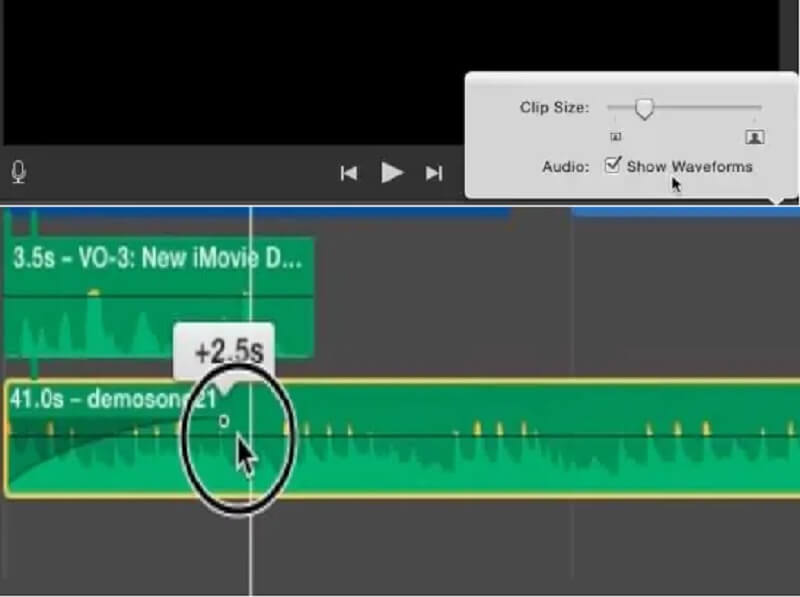
2. Jak zeslabovat a zeslabovat zvuk v iMovie na iPhone
Krok 1: Instalace iMovie pro iPhone do vašeho mobilního zařízení je tak jednoduchá, že stačí přejít do obchodu App Store a vybrat jej. Poté jej spusťte a vyberte Plus symbol v Projekt okno z rozbalovací nabídky. Přejít na Zvuk kartu a vyberte Moje hudba z rozevírací nabídky zobrazíte skladby uložené ve vašem Hudba aplikace pro import hudebních souborů.
Krok 2: Poté klepněte na zvukový klip na časové ose. V dolní části obrazovky se objeví analyzátor, který jej prozkoumá. Poté vyberte Zvuk symbol z rozbalovací nabídky.
Krok 3: V neposlední řadě hit Slábnout pro zobrazení ovládacích prvků prolínání. Poté použijte Žlutá posuvníky pro změnu délky efektů zatmívání a zatmívání podle potřeby.
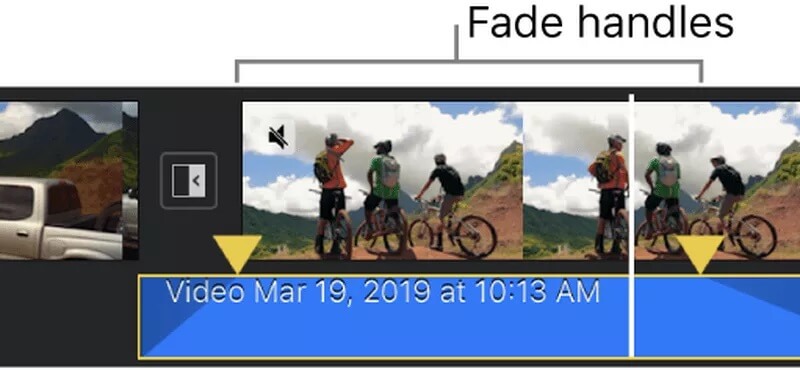
Část 3. Nejlepší alternativa k iMovie
Pokud chcete nástroj, který vám může rychle pomoci s vyblednutím zvuku vašeho souboru, vyberte si raději Video Converter Vidmore. Jedná se o unikátní software, který dokáže upravovat obrázky, videa a zvuk. Vidmore je velmi dobrý ve vylepšování vašich souborů a dělá je atraktivnějšími, aniž byste museli zdůrazňovat své editační nástroje. Je to kvůli jeho přátelskému rozhraní. A pokud jde o kompatibilitu, je tento nástroj také skvělou volbou! Je k dispozici na zařízeních Mac i Windows. To je důvod, proč, pokud chcete použít zeslabování a zeslabování zvuku, můžete to snadno udělat pomocí Vidmore. Také nebudete mít žádné potíže s nahráváním a exportem souborů, protože podporuje více než 200 formátů souborů. To je důvod, proč není divu, že je to nejlepší alternativa k iMovie pro vyblednutí zvuku. S tím je zde jednoduchá ilustrace toho, jak tento nástroj funguje.
Krok 1: Získejte alternativu iMovie
Budete aktivovat Stažení poté, co jste na něj klikli. Začne stahování a instalace programu do vašeho počítače. Postup pro spuštění programu na vašem zařízení je jednoduchý po stažení aplikace a správné instalaci do vašeho PC.
Krok 2: Nahrajte svůj soubor
Pro přístup k primárnímu rozhraní programu po jeho instalaci a spuštění na něj dvakrát klikněte. Pro přístup k MV vyhledejte ji v pravém horním rohu obrazovky a stiskněte tlačítko MV knoflík. Poté klikněte na Plus přihlaste se v levém dolním rohu obrazovky a vyberte soubor, který chcete použít.
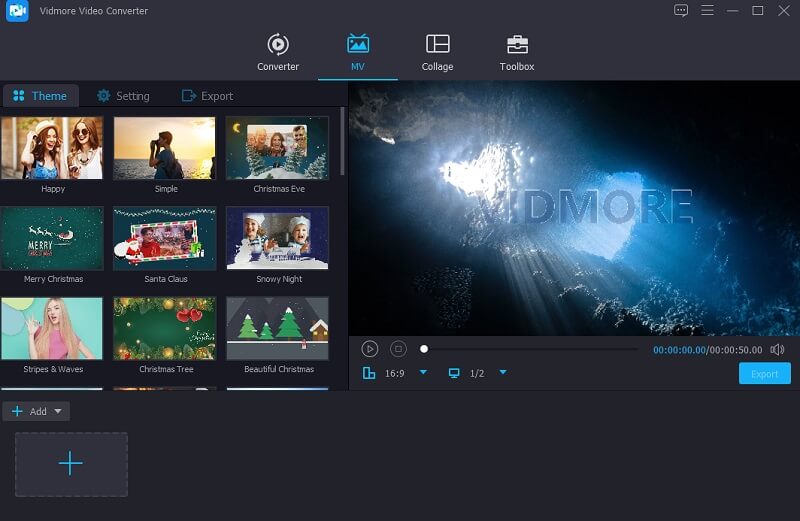
Krok 3: Vyberte téma
Po nahrání všech filmů, které budete potřebovat, přejděte na levou stranu fotografií a vyberte jedno z motivů z rozevíracího pole, které se zobrazí vlevo. Navíc máte možnost zkrátit celkovou délku, pokud si to přejete.

Dále klikněte na Nastavení ikonu v horní části obrazovky a začněte upravovat zvuk. Poté označte zaškrtnutí Fade In a Odeznít krabice nebo si vyberte dvě.
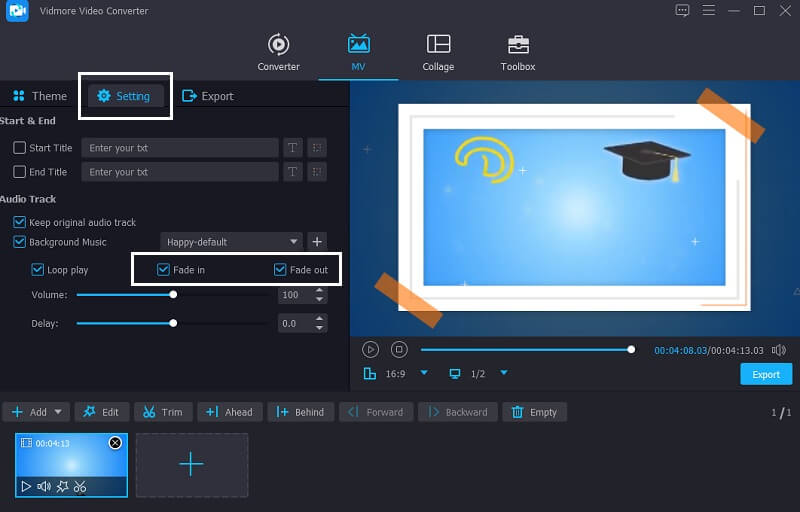
Krok 4: Začněte exportovat svůj soubor
Jakmile budete spokojeni se slábnoucím zvukem vašeho souboru, vyberte možnost Vývozní tlačítko na levé straně obrazovky pro zachování provedených úprav. Poté se objeví nové okno, které vám umožní vybrat požadovaný formát exportu před kliknutím na Zahájit export a čekáte na export vašeho souboru.

Část 4. Nejčastější dotazy k iMovie Fade Audio
Co znamená výraz fade o zvukovém systému?
Útlum je vzestup nebo pokles amplitudy zvukového proudu, ke kterému dochází postupně.
Jak dlouho by se měla skladba hrát, než odezní?
Obvykle je zatmívání poněkud kratší než zatmívání. Chcete-li zajistit plynulý přechod, je dobré nastavit časy zeslabování a zeslabování na pět sekund.
Jak v Microsoft Video Editoru ztlumíte hudbu?
Chcete-li použít efekt Fade In nebo Fade Out, klikněte na tlačítko Clip, vyberte Audio z nabídky a klepněte na Fade In nebo Fade Out.
Závěr
Vidět? Ztlumení zvuku je snadné jako ABC. Teď, když to víte jak zeslabit zvuk v iMovie, nebudete mít potíže s dosažením požadované kvality zvuku. Ale pokud jste na cestách a chcete nástroj, který můžete používat bez mnoha kliknutí, je vhodné zvolit Vidmore Video Converter.


